window10怎么删除记录 怎样删除Windows10快速访问的历史记录
更新时间:2024-05-25 09:54:22作者:jiang
Windows 10系统中的快速访问功能可以帮助我们更方便地查找最近打开过的文件或文件夹,但有时候我们可能不希望他人看到我们的浏览记录,如何删除Windows 10快速访问的历史记录呢?下面就来教大家几种简单的方法。
具体步骤:
1.打开电脑中的资源管理器,在左侧导航中可以看到“快速访问”文件夹。
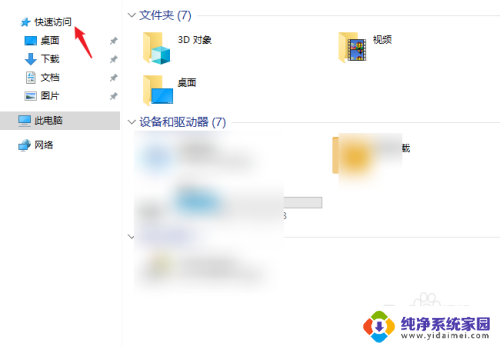
2.在“最近使用的文件”中就列表了自己操作过的文件记录。
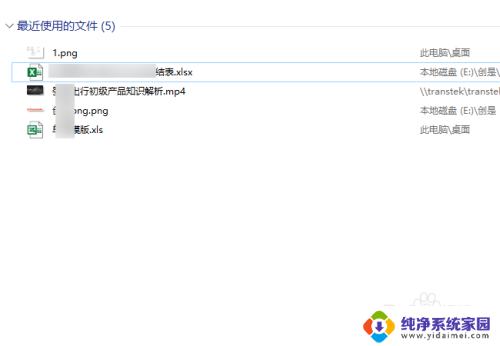
3.鼠标右击一条记录,在弹出的菜单中选择“从快速访问中删除”。这样就可以把当前记录给删除了。
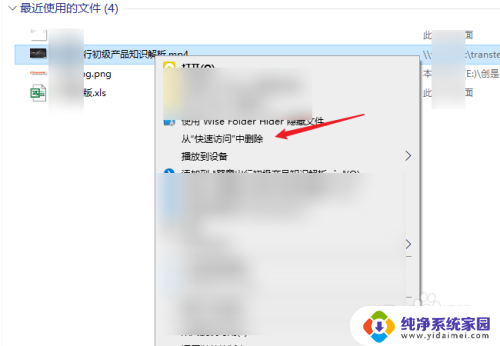
4.当然我们还可以进行多选,对多条记录进行批量的删除。
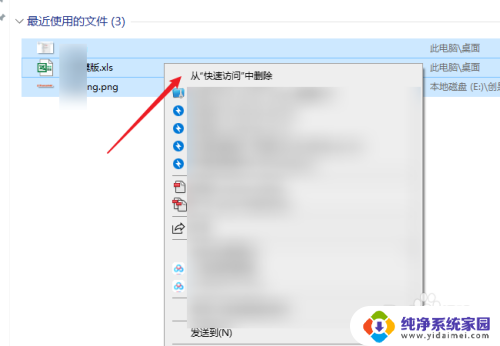
5.在菜单中点击打开“查看”,再点击打开里面的“选项”功能,打开文件夹选项窗口。
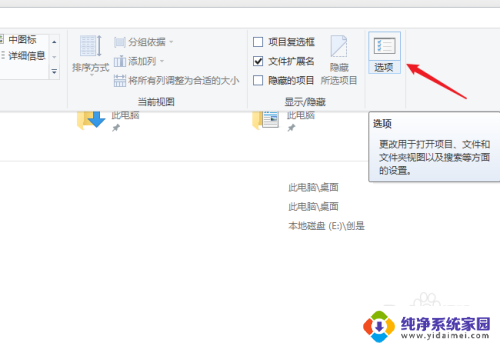
6.在常规选项卡下找到“隐私”,点击【清除】按钮就可以快速对快速访问中的所有记录进行全部的清理。
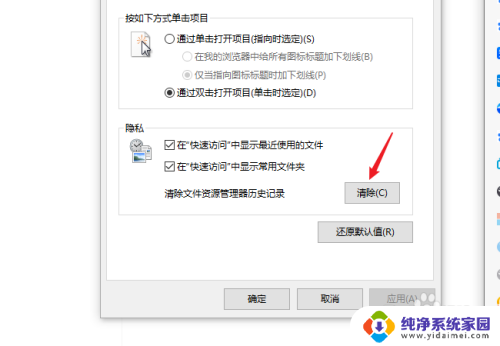
7.每次这样操作也有些麻烦,我们还以把"在快速访问中显示最近使用的文件"选项给取消。
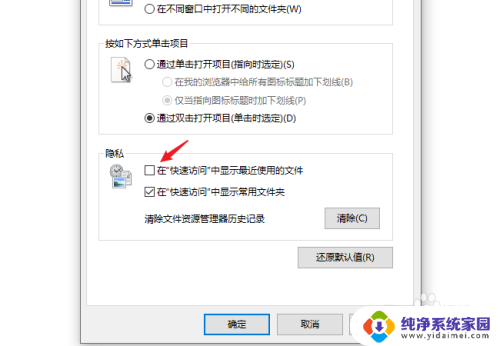
以上就是如何删除 Windows 10 中的全部记录内容,如果您遇到这种情况,可以尝试按照以上方法来解决问题,希望对大家有所帮助。
window10怎么删除记录 怎样删除Windows10快速访问的历史记录相关教程
- 电脑的历史记录怎么删除 清除 Win10 的历史操作记录步骤
- 怎样删除电脑使用记录 清除 Win10 历史操作记录的方法
- win10运行命令记录怎么删除 Win10运行历史记录怎样去除
- 搜索历史删除记录 Win10如何清除资源管理器搜索历史记录
- win10怎么删除快速访问记录 清除电脑快速访问记录的Win10教程
- win10如何删除搜索记录 Win10删除搜索历史的方法
- 打开我的历史记录怎么删除 win10怎样清除最近打开文件记录
- 怎么恢复手机浏览器记录 清除win10电脑快速访问记录的步骤
- 如何删除设置里的壁纸 Win10如何清除壁纸历史记录
- Win10删除蓝牙记录文件:轻松清除设备连接历史!
- 怎么查询电脑的dns地址 Win10如何查看本机的DNS地址
- 电脑怎么更改文件存储位置 win10默认文件存储位置如何更改
- win10恢复保留个人文件是什么文件 Win10重置此电脑会删除其他盘的数据吗
- win10怎么设置两个用户 Win10 如何添加多个本地账户
- 显示器尺寸在哪里看 win10显示器尺寸查看方法
- 打开卸载的软件 如何打开win10程序和功能窗口